Zmienne i stałe
Każdy przydatny program musi w pewnym momencie zacząć przechowywać dane, i Swift oferuje na to dwa rozwiązania: zmienne oraz stałe. Zmienna to magazyn danych, którego wartość możemy zmienić kiedy tego chcemy. Stała to magazyn danych, którego wartość ustawiamy raz i już nigdy nie możemy jej zmienić. Podsumowując, zmienne przechowują wartości, które mogą ulec zmianie, stałe przechowują wartości, których zmienić nie możemy - proste, prawda?
Posiadanie tych dwóch rozwiązań może wydawać się bezsensowne, przecież mógłbyś po prostu stworzyć zmienną i nigdy nie zmieniać jej wartości - dlaczego powinna być stałą? Cóż, jak się okazuje, wielu programistów - uwaga! - nie jest najlepszych w swoim fachu i popełnia błędy.
Jedną z zalet rozróżnienia na zmienne i stałe, jest to, że Xcode da nam znać gdy popełnimy błąd. Jeśli powiemy, "zapisz tę datę jako stałą bo wiem, że nigdy się nie zmieni" a następnie 10 linii później spróbujemy ją zmienić, Xcode nie zbuduje naszej aplikacji.
Stałe są również ważne, ponieważ pomagają Xcode'owi podejmować decyzje w jaki sposób ma budować Twoją aplikację. Jeśli Xcode wie, że dana wartość nigdy się nie zmieni, może zastosować optymalizacje by Twój kod wykonywał się szybciej.
W Swiftcie deklarujesz zmienne używając słowa kluczowego var, w taki sposób:
var name = "Tim McGraw"Otwórzmy nowy Playground, aby widzieć rezultaty naszej pracy. Usuń wszystko, oprócz linii import UIKit (ta instrukcja importuje podstawowy iOSowy framework, który przyda nam się później), i dodaj powyższą linię. Powinieneś widzieć to co na obrazku poniżej.
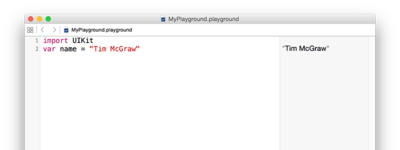
Ponieważ jest to zmienna, możesz zmienić jej wartość kiedy tylko chcesz. Nie oznacza to, że powinieneś używać słowa kluczowego var za każdym razem, tylko wtedy gdy chcesz zadeklarować nową zmienną. Spróbuj napisać to:
var name = "Tim McGraw"
name = "Romeo"Pierwsza linia tworzy zmienną o nazwie name i przypisuje jej początkową wartość. Druga linia modyfikuje zmienną name na nową wartość "Romeo". Obie wartości powinny być widoczne w panelu po prawej stronie.
Co jeśli chcielibyśmy użyć stałej zamiast zmiennej? Cóż, stałe deklarowane są przy użyciu słowa kluczowego let zamiast var, więc wystarczy, że zmienimy pierwszą linię naszego kodu z var name na let name, jak w przykładzie poniżej:
import UIKit
let name = "Tim McGraw"
name = "Romeo"Ale teraz pojawił się problem: Xcode pokazuje czerwony symbol ostrzeżenia w linii numer trzy, i powinien również podkreślić słowo name. Jeśli klikniesz na czerwony symbol, zauważysz w czym jest problem: "Cannot assign to 'let' value 'name'" - co w języku Xcode'a oznacza "próbujesz zmienić wartość stałej, co jest niedozwolone".
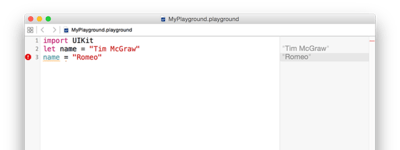
Jak widzisz, stałe są świetnym sposobem na złożenie obietnicy językowi Swift i sobie, że deklarowana przez Ciebie wartość się nie zmieni. Jeśli spróbujesz ją zmienić, Xcode odmówi kompilacji. Deweloperzy piszący w języku Swift, preferują używać stałych gdy tylko jest to możliwe, ponieważ dzięki temu, Twój kod jest łatwiejszy do zrozumienia. De facto, w najnowszych wersjach języka Swift, Xcode podpowie Ci gdy używasz zmiennych a nigdy nie zmieniasz ich wartości.
Ważne: nazwy zmiennych i stałych muszą być unikalne w Twoim kodzie. Xcode pokaże błąd gdy spróbujesz użyć takiej samej nazwy dwa razy, jak w przykładzie poniżej:
var name = "Tim McGraw"
var name = "Romeo"Jeśli playground znajdzie błąd w Twoim kodzie, to albo pokaże czerwony symbol błędu, albo odmówi kompilacji. Gdy wydarzy się sytuacja druga, poznasz ją po wyszarzonym tekście w panelu po prawej stronie.

SPONSORED Get accurate app localizations in minutes using AI. Choose your languages & receive translations for 40+ markets!
Sponsor Hacking with Swift and reach the world's largest Swift community!


















